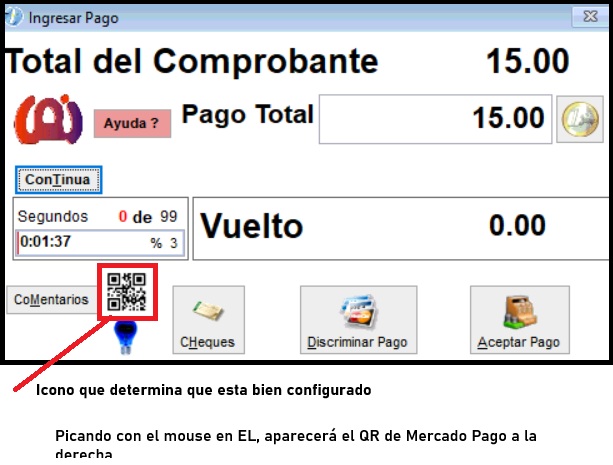
De estar bien configurado, aparece la imagen de un QR en miniatura.
Picando en el Patagonia saldra a internet a consultar el TOKEN (previamente configurado) para la obtencion de la imagen del QR para cobrar el Movimiento.
Picando con boton derecho del mouse en la imagen misma, se desactiva la cobranza por QR.
|
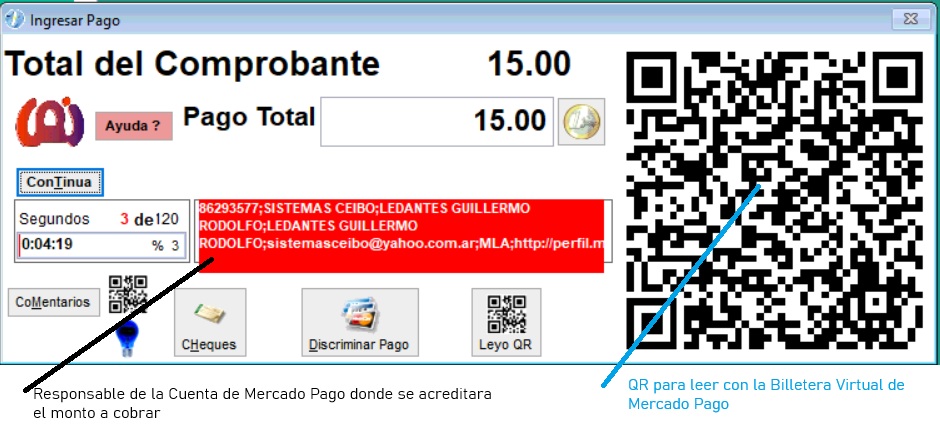
En la imagen muestra como aparecera el QR descargado de la Web de Mercado Pago.
El usuario hace lectura con la app de la billetera virtual de Mercado Pago del celular, y realiza la confirmacion de la cobranza.
Si la cobranza se realizo con exito, El Patagonia cerrara automaticamente el movimiento.
Si no se realiza la cobranza el Patagonia no cerrara el comprobante en curso, y se tendra que cerrar manualmente como de costumbre. En este caso
De estar bien asignado el TOKEN, aparecera en fondo rojo el nombre y los datos del TITULAR de la cuenta de M.P. donde se acreditara la cobranzza a realizar. Si no es la que corresponde, eliminar el valor de la variable MP_ACCESS_TOKEN, y asignar la que corresponde y volver a iniciar el Patagonia.
|
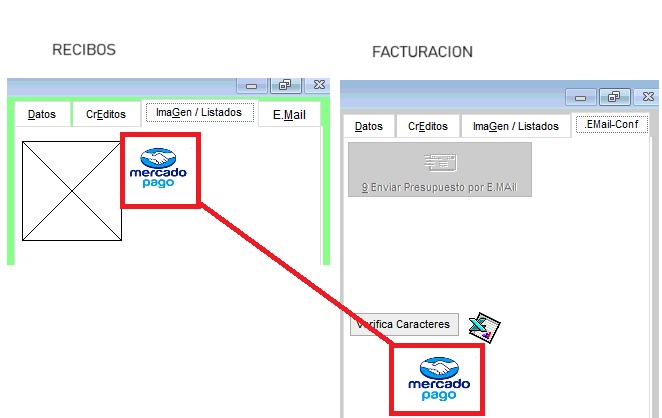
Cuando se realiza estos procedimientos, el Patagonia registra las credenciales de los QR en una tabla llamada referencias_de_pago_con_qr.dbf, la cual esta en la misma carpeta de instalacion del Patagonia.
Si por alguna razon externa al funcionamiento normal de la cobranza el cobro fue realizado, pero el Patagonia no recibio el acuse, picando en la imagen de Mercado Pago, tal como se ve en la imagen, verificara los ID de cobranza para ver si se realizaron con exito dando un resumen al final.
Ese mismo resumen impacta en el muro del Patagonia ademas de ser mostrado en pantalla.
|
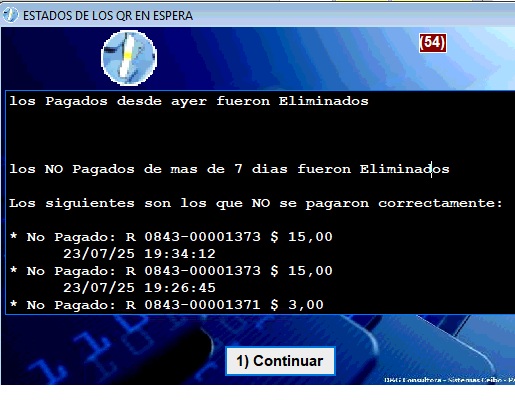
Esta es la manera en que seran mostrados.
Ejemplo:
los Pagados desde ayer fueron Eliminados
los NO Pagados de mas de 7 dias fueron Eliminados
Los siguientes son los que NO se pagaron correctamente:
* No Pagado: R 0843-00001373 $ 15,00
23/07/25 19:34:12
* No Pagado: R 0843-00001373 $ 15,00
23/07/25 19:26:45
* No Pagado: R 0843-00001371 $ 3,00
23/07/25 18:38:39
Todo esto esta en el muro del Patagonia
|
Otras referencias:
Ver Tambien los siguientes link:
|
